

بقلم Adela D. Louie, ، آخر تحديث: December 31, 2021
عندما تحاول ترقية جهاز Mac الخاص بك إلى macOS 10.13 High Sierra ، ستتمكن من ملاحظة وجود "حجم آخر في الحاوية"في قسم التخزين وفئة" وحدات التخزين الأخرى "الموجودة أيضًا في Disk Utility على جهاز Mac الخاص بك.
الآن ، كثير منا مغرم جدًا باستخدام جهاز Mac الخاص بنا. هذا ينطبق بشكل خاص إذا كنا نعمل وكنا بحاجة إلى بعض الوثائق لعمل عرض تقديمي معين. أو ما زلت تدرس وتحتاج إلى بعض الأعمال الورقية لتقوم بها في المدرسة.
ونظرًا لأن الطريقة التي نستخدم بها جهاز Mac هي حياتنا اليومية ، فمن المرجح أن تتلقى إشعارًا يقول "القرص الخاص بك ممتلئ تقريبًا". هذا لأن وحدة التخزين الأخرى في الحاوية تحتوي على الكثير من الجيجابايت من مساحة تخزين جهاز Mac الخاص بك. ونقول "كثيرًا" نعني مئات الجيجابايت المشغولة على جهاز Mac الخاص بك.
يلاحظ بعض المستخدمين الآخرين أن الأحجام الأخرى في الحاوية تزداد ضخامة. والنتيجة هي أنهم لا يعرفون ما تعنيه هذه الأحجام الأخرى في الحاوية. ما هو أحد الأسباب التي تجعلهم لا يعرفون ماذا يفعلون أو ما هي الأشياء التي سيحتاجون إلى إزالتها من جهاز Mac الخاص بهم للتخلص من ذلك؟
لهذا السبب في هذه المقالة ، سوف نعرض ما المقصود بوحدات التخزين الأخرى في الحاوية وفي نفس الوقت ، كيف يمكنك إدارة هذا والتخلص منه على جهاز Mac الخاص بك.
بعد بضع سنوات من كتابة البرامج لنظام التشغيل macOS ، أنشأنا أداة شاملة يستطيع كل مستخدم MacBook استخدامها.
تفضل بقشيش: تحميل برنامج FoneDog PowerMyMac لتنظيف جهاز Mac الخاص بك بنقرة واحدة ومنع امتلاء وحدات التخزين الأخرى في الحاوية بسهولة. لكي تقوم بالتنظيف بنفسك ، قمنا بتجميع أفضل الحلول لدينا أدناه.
PowerMyMac
امسح جهاز Mac الخاص بك بسرعة ونظف الملفات غير المرغوب فيها بسهولة.
تحقق من الحالة الأساسية لجهاز Mac الخاص بك بما في ذلك استخدام القرص ، وحالة وحدة المعالجة المركزية ، واستخدام الذاكرة ، وما إلى ذلك.
تسريع جهاز Mac الخاص بك بنقرات بسيطة.
تحميل مجانا
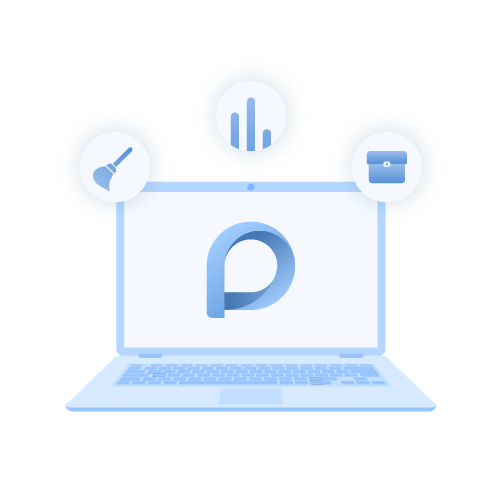
الجزء 1: ماذا تعني الأحجام الأخرى في الحاوية؟الجزء 2: منع الأحجام الأخرى في الحاوية من الامتلاءالجزء 3: إزالة وحدات التخزين الأخرى في الحاوية على تخزين Macالجزء 4: الخاتمة
الناس اقرأ أيضاكيفية إصلاح إنذار iPhone لا ينطلق كيفية إصلاح إنذار iPhone لا يعملزر الطاقة لا يعمل: كيفية إعادة تشغيل هاتف LG G5
اعتبارًا من وكالة فرانس برس ، هناك نظام جديد للملفات أصدرته شركة Apple في إصدار macOS High Sierra الجديد. هذه حاوية يقال إنها تشبه القسم في نظام الملفات. يأتي قرص معين على جهاز Mac الخاص بك مزودًا بعدة حاويات وحاوية واحدة مزودة بعدة وحدات تخزين تقريبًا. هذه هي تلك التي تشغل أيضًا مساحة في التخزين لديك.
فيما يلي بعض الأمثلة على حاوية APFS القياسية لبدء التشغيل في macOS.
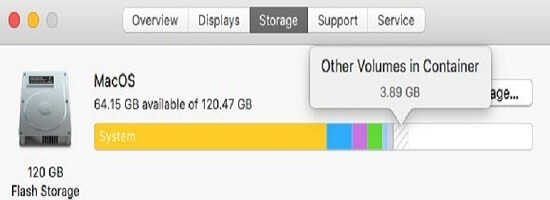
مع ذلك ، معنى وحدات التخزين الأخرى في الحاوية هو Preboot و VM و Recovery في APFS. قيل أن مجلدات أخرى لا يمكن إزالتها من جهاز Mac الخاص بك. ذلك لأن هذه هي الملفات التي يحتاجها جهاز Mac الخاص بك حتى يتمكن من العمل بالطريقة التي كان عليها من قبل.
نظرًا لأننا نعرف الآن معنى وحدات التخزين الأخرى في الحاوية ، فلا يزال هذا لا يعني أنه يمكننا إزالتها على جهاز Mac الخاص بنا بسهولة. لا توجد فرصة للتخلص من وحدات التخزين الأخرى في حاوية على جهاز Mac الخاص بنا لأن هذه هي الملفات التي يحتاجها جهاز Mac الخاص بنا للتشغيل.
ولكن من ناحية أخرى ، هناك طريقة لنا لمنع الأحجام الأخرى في الحاوية من النمو. بهذه الطريقة ، ستتمكن من تقليل المساحة التي تشغلها الأحجام الأخرى.
كما قلنا سابقًا ، لا يمكننا التخلص تمامًا من وحدات التخزين الأخرى في حاوية على Mac. ومع ذلك ، يمكننا القيام بشيء ما منعه من الامتلاء ومن أجل إفراغ بعض المساحة للتخزين الخاص بك.
وبهذا ، يمكنك استخدام ملف برنامج FoneDog PowerMyMac لتتمكن من التخلص من تلك الملفات غير المرغوب فيها في النظام مثل ملفات ذاكرات التخزين المؤقت ، و iPhoto غير المرغوب فيه ، والصور المماثلة ، والبريد الإلكتروني غير الهام ، وتنظيف سلة المهملات ، و iTunes Junk ، والملفات الكبيرة والقديمة. يمكنك أيضًا استخدام هذا التطبيق القوي للعثور على جميع الملفات المكررة التي لديك مثل الصور ومقاطع الفيديو والمستندات.
اختصار برنامج FoneDog PowerMyMac سيكون قادرًا على مساعدتك في الحصول على مساحة أكبر للتخزين على جهاز Mac الخاص بك وسيمنعك من تلقي تحذير بأن "قرصك ممتلئ تقريبًا". ولكي تكون قادرًا على القيام بذلك ، إليك مثال سريع على كيفية تنظيف جهاز Mac الخاص بك ومنع امتلاء وحدات التخزين الأخرى في الحاوية.
بعد تثبيت برنامج FoneDog PowerMyMac على جهاز Mac الخاص بك ، انطلق وانقر على التطبيق وقم بتشغيله على جهاز Mac الخاص بك. وبمجرد وصولك إلى الصفحة الرئيسية للتطبيق ، ستتمكن من عرض ملف حالة النظام من جهاز Mac الخاص بك بشكل افتراضي.
لا يزال ، على الصفحة الرئيسية من برنامج FoneDog PowerMyMac، سترى ثلاثة خيارات مختلفة يمكنك الاختيار من بينها. يوجد هذا في الجزء العلوي من شاشتك. من هناك ، امض قدمًا وانقر ببساطة على منظف لتختاره.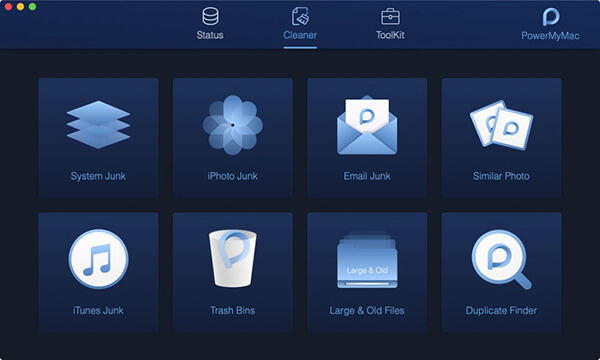
على صفحة أنظف، هناك العديد من الوظائف التي يمكن لـ برنامج FoneDog PowerMyMac عليه أن يعرض. يمكنك اختيار أي من هذه الوظائف على شاشتك ولكن إذا كنت تريد تنظيف جميع ذاكرات التخزين المؤقت على جهاز Mac ، فيمكنك البدء بالنقر فوق نظام غير المرغوب فيه.
بعد اختيار الوظيفة ، سيطلب منك التطبيق بعد ذلك إجراء مسح ضوئي على جهاز Mac الخاص بك. ولكي تفعل ذلك ، ما عليك سوى المضي قدمًا والنقر ببساطة على ملف تفحص زر والعملية ثم تبدأ. لذلك فقط انتظر حتى تنتهي عملية المسح.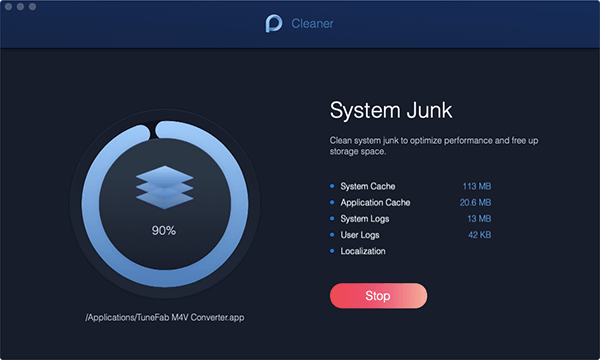
عند اكتمال عملية المسح ، كل ما عليك فعله الآن هو الضغط على ملف مشاهدة الطلب زر. بهذه الطريقة ، ستتمكن من رؤية نتيجة عملية المسح. ثم على الجانب الأيسر من شاشتك ، توجد فئات من ذاكرات التخزين المؤقت التي يمكنك تنظيفها.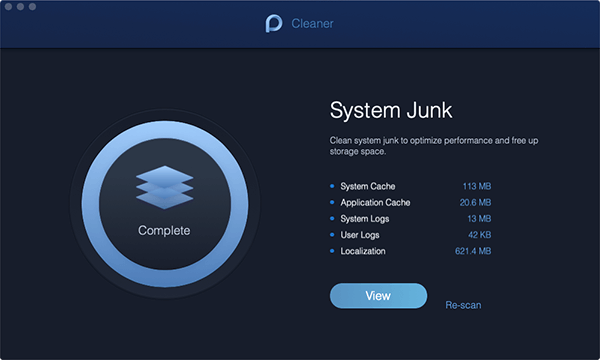
في قائمة الفئات الموجودة على الجانب الأيسر من شاشتك ، انطلق واختر الفئات التي ترغب في تنظيفها. يمكنك الاختيار من بينها نظام الكاش, طلب, التعريب, سجلات المستخدمو سجلات النظام.
وإذا نقرت على إحدى هذه الفئات ، فستظهر الملفات التي تحتوي عليها على يمين شاشتك. من تلك الملفات التي تراها ، انطلق وحدد الملفات التي تريد إزالتها بالنقر فوقها.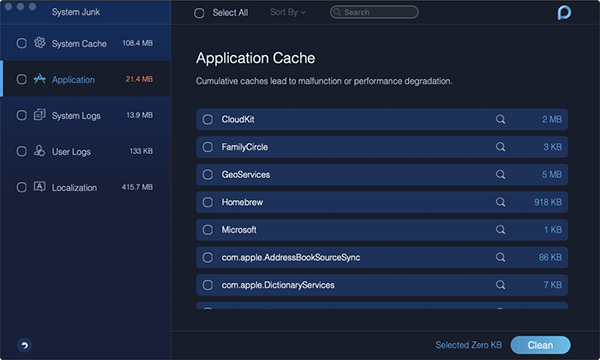
بعد اختيار جميع الملفات التي تريد إزالتها من جهاز Mac الخاص بك ، انطلق وانقر ببساطة على ملف نظيف الموجود في الركن الأيمن السفلي من شاشتك. ثم ستظهر رسالة تأكيد على شاشتك أيضًا. من تلك الرسالة ، انطلق واضغط على أكد زر وستبدأ بعد ذلك عملية التنظيف.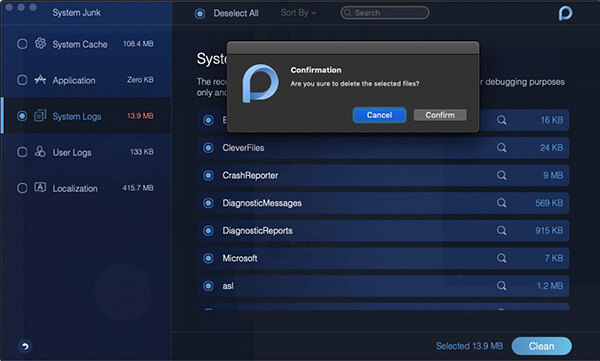
هذا هو! كنت قادرًا على إزالة جميع ذاكرات التخزين المؤقت الموجودة على جهاز Mac الخاص بك. وبغض النظر عن ذلك ، يمكنك أيضًا اختيار الوظائف الأخرى الموجودة ضمن وحدة الأنظف. بهذه الطريقة ، ستتمكن من منع الأحجام الأخرى في الحاوية من الامتلاء.
قال بعض المستخدمين إنهم تمكنوا من استعادة مساحة تخزينهم من وحدات التخزين الأخرى في الحاوية. ونأمل أن يعمل أحد هذه الحلول من جانبك.
قد تكون هناك بعض التطبيقات المشبوهة الموجودة على جهاز Mac الخاص بك والتي تستهلك مساحة على جهاز Mac الخاص بك. لذلك في هذه الحالة ، تحتاج إلى تخلص من تلك التطبيقات المشبوهة الموجودة على جهاز Mac الخاص بك.
لذا فإن أول شيء عليك القيام به هو المتابعة إلى ملف مراقبة النشاط ثم انتقل إلى علامة تبويب الذاكرة. من هناك ، ستتمكن من رؤية أي عمليات قد تجد فيها تطبيقًا يستهلك مساحة كبيرة من مساحة التخزين لديك. لذلك بمجرد أن ترى عملية ضخمة تستهلك مساحة تخزين جهاز Mac الخاص بك ، فعليك إنهاء هذه العملية المعينة.
بعد ذلك ، يمكنك المضي قدمًا والتحقق ببساطة من الحجم الآخر في الحاوية الذي كان قادرًا على منحك مساحة للتخزين. وبعد ذلك ، امض قدمًا وقم ببساطة بإلغاء تثبيت التطبيق الذي يشغل مساحة أكبر على جهاز Mac الخاص بك. لكن عليك أن تتذكر ، عندما تحاول إلغاء تثبيت تطبيق معين على جهاز Mac الخاص بك ، عليك التأكد من أنك قادر أيضًا على حذف جميع الملفات المرتبطة بالتطبيق المذكور.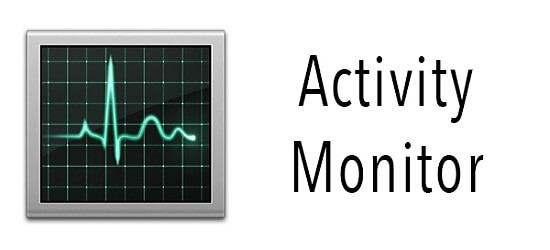
بصرف النظر عن إلغاء تثبيت التطبيق الذي يستهلك مساحة كبيرة على جهاز Mac الخاص بك ، يمكنك أيضًا محاولة إنشاء حساب جديد. وبمجرد الانتهاء من القيام بذلك ، يمكنك المضي قدمًا واستخدام هذا الحساب الجديد لتسجيل الدخول إلى جهاز Mac الخاص بك. قيل هذه العملية أنه بمجرد إنشاء حساب جديد ، فإن وحدات التخزين الأخرى في الحاوية ستقلل المساحة التي تتناولها.
لذلك ، لكي تتمكن من إنشاء حساب جديد لجهاز Mac الخاص بك ، إليك الخطوات التي ستحتاج إلى اتباعها.
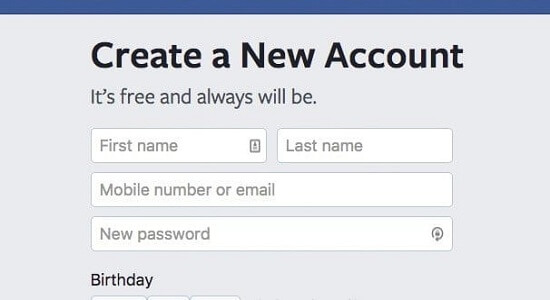
وبمجرد الانتهاء من الطريقة التي أظهرناها لك أعلاه ، امض قدمًا وقم بتسجيل الدخول إلى حسابك الجديد على جهاز Mac الخاص بك. وبعد ذلك ، ما عليك سوى التحقق من الأحجام الأخرى في الحاوية.
كما ترى ، من السهل جدًا العثور على وحدات تخزين أخرى في Mac. الآن بعد أن أصبحت قادرًا على معرفة كيفية رؤية وحدات التخزين الأخرى في الحاوية ، فقد حان الوقت لكي تتمكن من القيام بشيء من أجلك لمنع قرص Mac الخاص بك من الخداع.
وبهذا ، قدمنا لك بالفعل أفضل الطرق لمنع امتلاء الأحجام الأخرى في الحاوية. يمكنك الاستفادة من برنامج FoneDog PowerMyMac لجعل حياتك أسهل حيث أن تنظيف جميع الملفات التي لم تعد بحاجة إليها بنقرة واحدة فقط.
وبمساعدة من برنامج FoneDog PowerMyMac، كنت قادرًا على تنظيف جهاز Mac الخاص بك. وبسبب هذا ، ستتمكن من منع وحدات التخزين الأخرى في الحاوية من الامتلاء نظرًا لعدم وجود طريقة يمكنك من خلالها إزالة وحدات التخزين الأخرى في الحاوية تمامًا من جهاز Mac الخاص بك. لذلك فهذه طريقة واحدة لك للحفاظ على عمل Mac الخاص بك بشكل أفضل وفي نفس الوقت ، يمكنك الحصول على مساحة أكبر للتخزين.
اترك تعليقا
تعليق
/
مثير للانتباهممل
/
بسيطصعبة
:شكرا لك! إليك اختياراتك
Excellent
:تقييم 4.7 / 5 (مرتكز على 83 التقييمات)